Оглавление
NeoFlash
Друзья! На сайте открылся раздел про консоли Famicom / NES. Чтобы закончить этот раздел, мне очень не хватает NES-101 (NES 2).
Если у вас есть такая консоль и вы можете одолжить её на неделю для обзора и фото — буду очень благодарен. Напишите в Telegram: @gbaspru
Друзья, на Алиэкспресс появились:
Крутые металлические этикетки для консолей Game Boy Advance.
Neo Flash – это самый удивительный флеш-картридж с точки зрения влияния на игровую индустрию. Ведь именно этот картридж первым позволил запускать пиратские Nintendo DS игры.

Да, несмотря на то, что он выглядит как Game Boy Advance флеш-картридж (и он умеет запускать GBA игры), его основная цель – это запуск именно Nintendo DS игр с помощью Magic Key 1.
Комплект
Этот картридж поставлялся в очень красивой коробке.
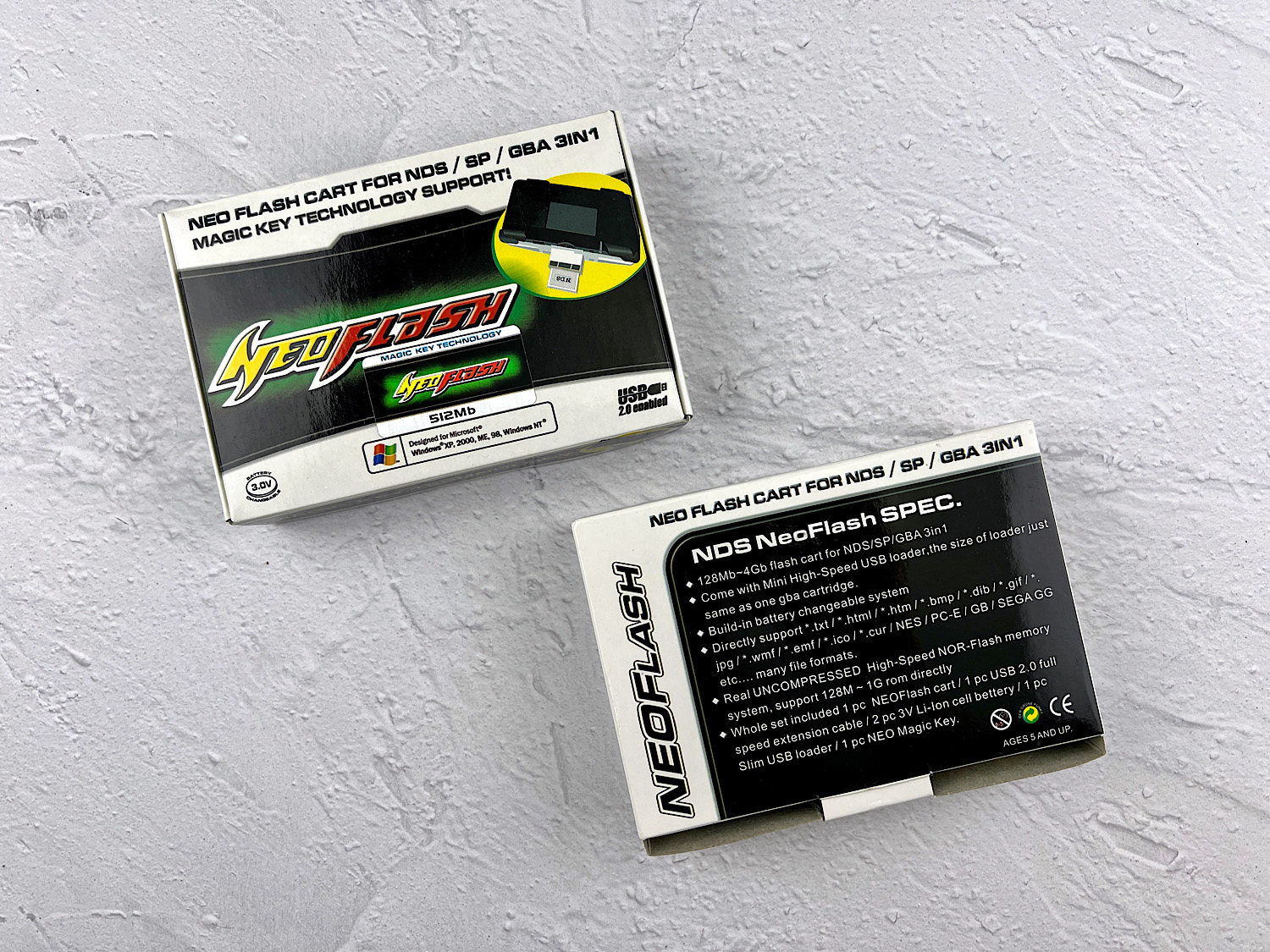
В комплекте лежат:
1. Флеш-картридж Neo Flash (на 512 или 1024 мегабит);
2. NDS Magic Key – коммерческая версия PassMe (почитать подробнее можно в статье: «PassMe»;
3. Ридер USB Slim Loader 3;
4. USB удлинитель;
5. Батарейки (3 шт. CR 1632);
6. CD-диск с драйверами.

Где купить?
К сожалению, с покупкой этого картриджа всё тяжело.
Единственный лот, который можно купить прямо сейчас, находится во Франции и стоит 450 евро.
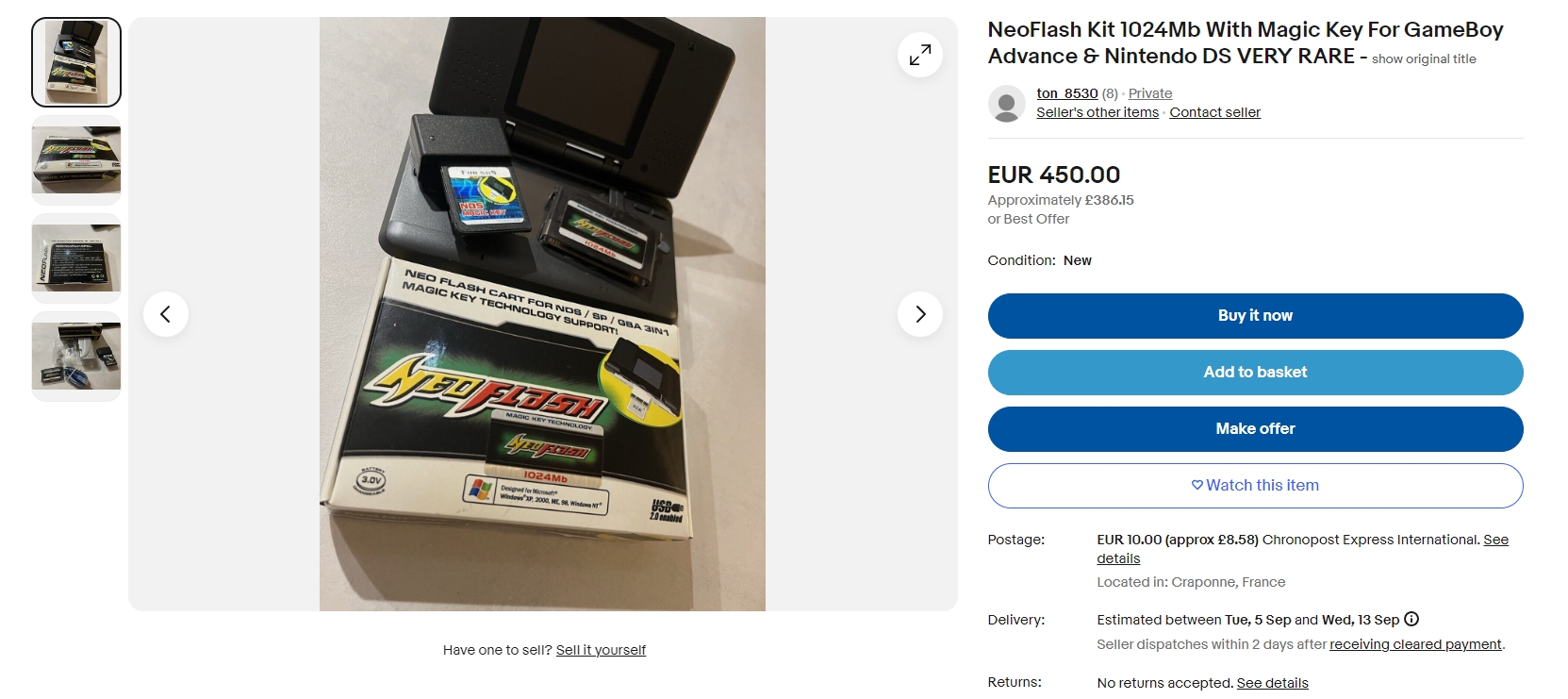
Nintendo DS в Европе стоит около 50 евро, поэтому чистая цена картриджа составляет 400 евро!
Подготовка
Независимо от того, хотите ли вы записать на этот флеш-картридж Nintendo DS или Game Boy Advance игры, вам понадобится старый ноутбук или программа виртуализации и Windows XP 32bit.
Я использую программу виртуализации операционных систем - Oracle VM VirtualBox.
Она бесплатная, скачать ее можно на сайте www.virtualbox.org.
После того как вы ее скачаете и установите Windows XP 32bit, можно будет приступать к установке программы и записи игр на флеш-картридж.
Программа Neo Power Kit
Скачайте программу:
Обратите внимание! Первым шагом нужно установить программу, и только потом подсоединять ридер к компьютеру.
После установки подключаем ридер. Если вы используете Oracle VM VirtualBox, то в верхнем меню нужно нажать «Устройства», навести на вкладку «USB» и выбрать GENERAL USB FULL SPEED SLIM LOADER III.
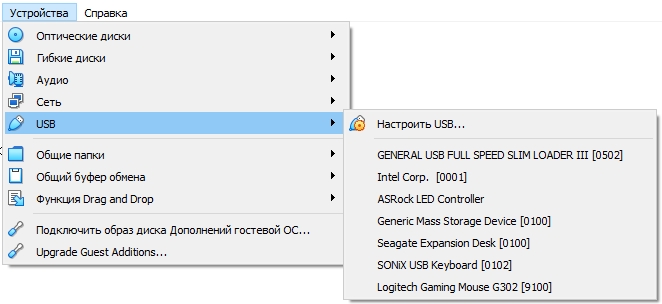
После этого вам предложат установить драйвера на устройство. Они находятся в той папке куда была установлена программа Neo Power Kit.
Выбираете «Нет, не в этот раз» и нажимаете кнопку «Далее». Выбираете «Установка из указанного места» и нажимаете «Далее». Выбираете «Включить следующее место из поиска», нажимаете «Обзор» и выбираете папку с драйверами (в моем случае: C:\NEO Power Kit\USB_Driver\CD03 – Slim loader 3\) и нажимаете «Ok», после чего нажимаем «Далее». Начинается установка драйверов. В конце нажимаем «Готово». Всё, подготовительный этап закончен.
После установки программы на рабочем столе будут 3 иконки:
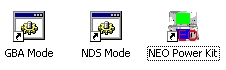
GBA Mode – если вы хотите записать на картридж Game Boy Advance игры, то нужно перед запуском программы NEO Power Kit, дважды нажать на эту иконку.
NDS Mode - если вы хотите записать на картридж Nintendo DS игры, то нужно перед запуском программы NEO Power Kit, дважды нажать на эту иконку.
Обратите внимание, если программа NEO Power Kit уже включена, то ее нужно закрыть. Эти bat файлы изменяют конфигурационный ini файл программы. Там меняется строка с адресом загрузчика меню. Если быть точнее, то для запуска GBA игр (если планируется, что их будет больше, чем одна), нужно записать специальный loader (по сути, это стартовое меню картриджа, где будут перечислены все игры и можно выбрать какую запустить). В случае с NDS играми никакого loader’a быть не должно и конфигурационный ini файл изменяется так, чтобы loader не записывался.
NEO Power Kit – это программа для записи игр на картридж.
Запускаем программу NEO Power Kit и попадаем в такое меню:
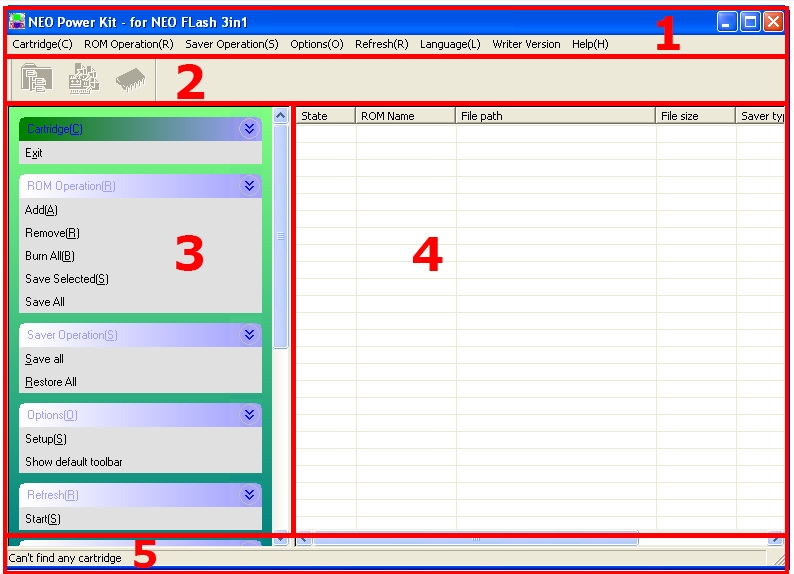
Обратите внимание на цифры, дальше я буду на них ссылаться.
Если картридж не был вставлен в ридер USB Slim Loader 3 до запуска программы и снизу написано «Can’t find any cartridge», то нужно нажать кнопку Start (в меню Refresh слева).
Условно программу можно разделить на 5 частей:
1. Меню;
2. Кнопки быстрых действий;
3. Меню, которое, по сути, дублирует верхнее меню (за исключением одного пункта);
4. Описание данных, которые либо уже есть на картридже, либо будут записаны на него;
5. Строка состояния.
Поскольку меню (1) по своей сути полностью копирует меню (3), то для описания я использую именно меню (3).
1. Вкладка Cartridge:
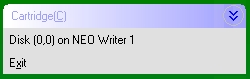
Надпись «Disk (0,0) on NEO Writer 1» появляется только если картридж распознался. При нажатии ничего не происходит.
Кнопка Exit закрывает программу.
2. Вкладка Rom Operation:
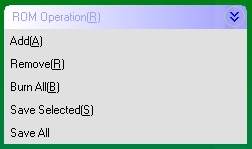
Add – добавить ROM образ (в меню 4).
Remove – убрать ROM образ.
Burn All – записать добавленные ROM образы на флеш-картридж.
Кнопки быстрых действий (меню 2) соответствуют именно этим трем кнопкам (Add / Remove / Burn All).
Save Selected – скачать выбранный (в меню 4) ROM образ с картриджа на компьютер.
Save All – сохранить все ROM образы с картриджа на компьютер.
3. Вкладка Saver Operation:
Эта вкладка доступна только если выбран английский язык. Если выбрать любой другой язык, то она пропадет.
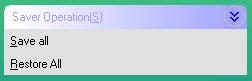
Save All – сделать дамп SRAM памяти флеш-картриджа. Обратите внимание, это не дамп конкретной игры, а дамп всей SRAM памяти, то есть нельзя записать на компьютер сохранение отдельной игры. Даже формат сохранения будет не sav (как обычно), а nsf.
Restore All – восстановить дамп SRAM памяти на флеш-картридж.
4. Вкладка Options:
Это единственная вкладка, которая отличается в меню 1 и 3.
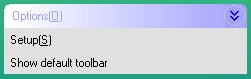
В верхнем меню (1) появляется дополнительная вкладка:

Change View -> Old NEO Style – возвращает обратно размер ячеек в меню 4 (если вы их вдруг поменяли).
Show default toolbar – ничего не делает. Наверное, разработчик планировал сделать кастомизацию меню, но не успел добавить эту функцию.
Setup – настройки программы. Если нажать на эту кнопку, то откроется вкладка с дополнительными опциями программы:
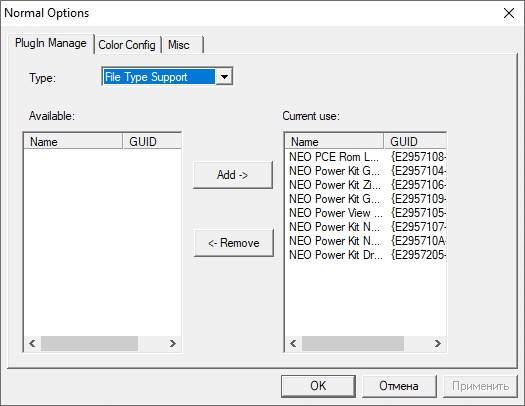
Вкладка PlugIn Manage:
Type – выпадающее меню:
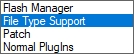
Каждое подменю откроет одинаковое окошко, где можно убирать дополнительные опции из программы или добавлять их обратно с помощью кнопок Add или Remove.
В левом окошке доступные опции, а в правом уже включенные.
Вкладка Flash Manager:
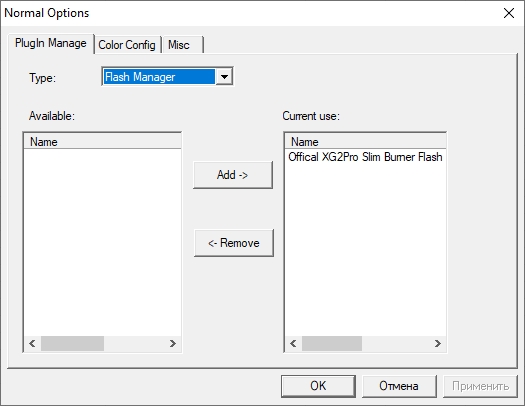
Доступна одна опция Official XG2Pro Slim Burner Flash. Поскольку флеш-картридж NeoFlash это копия XG Flash2 PRO, то эта опция включает возможность использования этого картриджа в этой программе. Более того, разработчики XG Flash2 PRO перестали поддерживать свою программу и прямо сказали использовать NEO Power Kit.
Соответственно если перенести эту опцию влево, то поддержка будет отключена.
Вкладка File Type Support:
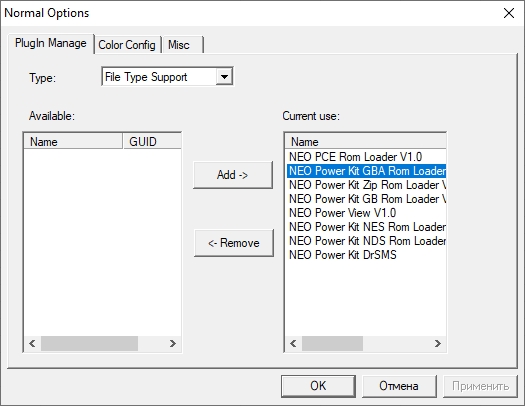
В этой вкладке уже много опций. Но фактически это всё эмуляторы. То есть если их убрать, то нельзя будет выбрать определенный ROM образ. Например, если убрать NEO Power Kit GB Rom Loader, то выбрать файл с расширением GB не получится (когда вы нажмете кнопку ADD, чтобы добавить игру, то просто не увидите нужный файл, он не будет отображаться). Соответственно и нельзя будет его записать на флеш-картридж.
Самое интересные тут, что можно записать ROM образ от Game Boy игр и почему-то нельзя от Game Boy Color игр.
Отдельно нужно отметить, две функции:
NEO Power Kit Zip Rom Loader – NeoFlash поддерживает zip архивацию. То есть, например, GBA ROM образ игры можно записать прямо в архиве, что очень актуально, ведь память ограничена.
NEO Power View 1.0 – позволяет записать картинку или текстовый файл на флеш-картридж.
Вкладка Patch:
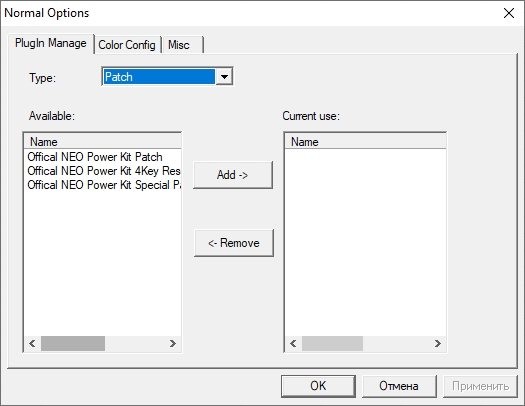
Пожалуй, самая странная вкладка. Все 3 опции изначально выключены. При этом они и не работают, если их включить. Например, Official NEO Power Kit 4Key Reset Patch, в теории ROM образ игры должен пропатчится с помощью программы BOMA (Boot-o-Mat Advance) и появится возможность выходить из игры в меню NeoFlash. На практике, пропатчится ли игра зависит от чего угодно, но явно не от этой опции. Патч, то применяется к ROM образу, то нет. При этом, если он применился (это видно, там на долю секунды появляется черный экран), то игра потом просто не запустится.
Если взять саму программу BOMA, то игра пропатчится и запустится на этом флеш-картридже, но выйти из игры в меню не получится.
Что делают Official NEO Power Kit Patch и Official NEO Power Kit Special Patch неизвестно. Они никак не влияют на игры и программу.
Обратите внимание, после включения любой из этих опций нужно перезайти в программу. Да и вообще если вы изменили какие-то настройки, то лучше перезайти в программу.
Upd. У меня как-то получилось все-таки применить патч 4 Key Reset и даже игра запустилась. Если вы запустили игру с помощью кнопки A, то игра не стартует, но если ее сразу же сбросить с помощью кнопок L + R + Select + Start, то она запустится. Но выйти из игры все равно не получается. При нажатии комбинации L + R + Select + Start игра просто перезапускается, а должна именно выходить в меню.
Вкладка Normal PlugIns:
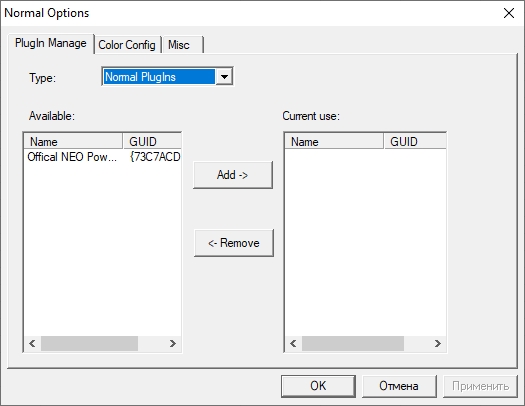
Имеет один плагин – Official NEO Power Kit Refresh Tools. Если эту опцию убрать, то в меню 1 и 3 пропадет вкладка Refresh с кнопкой Start.
Перейдем к вкладке Color Config:
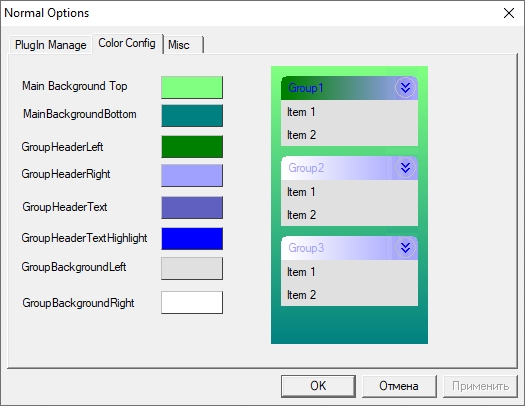
Здесь можно настроить цветовую гамму меню (3).
И последняя вкладка Misc:
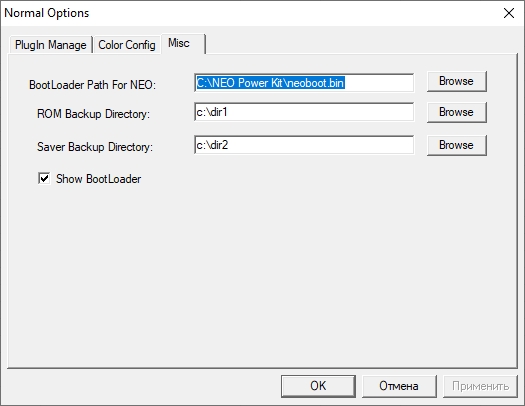
BootLoader Path For NEO – это путь до загрузчика предназначенного для записи большого количества игр, то есть то самое меню с перечнем игр которое вы видите при запуске флеш-картриджа на консоли.
ROM Backup Directory – адрес папки куда будут записываться бэкапы ROM образов с флеш-картриджа.
Saver Backup Directory – адрес папки куда будет записываться образ SRAM памяти.
Show BootLoader – если стоит галочка, то файл neoboot.bin будет отображаться в меню (4) наравне с играми, а если ее снять, то не будет.
Вернемся обратно к меню (3).
Вкладка Refresh:
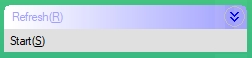
Здесь всего одна кнопка Start. Она обновляет информацию о флеш-картридже и считывает данные с него. Например, если вы сначала запустили программу, а потом вставили в ридер флеш-картридж. Он распознается только после того, как вы нажмете эту кнопку.
Вкладка Language:
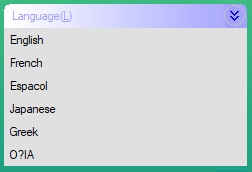
Выбор языка программы. Советую оставить английский, потому что в остальных почему-то урезано меню и нет некоторых опций.
Вкладка Writer Version:
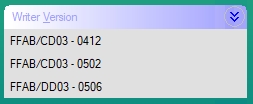
В зависимости от ридера нужно выбрать соответствующие драйвера. 0412 и 0502 соответствуют ридеру USB Slim Loader 3, 0506 соответствует ридеру USB Slim Loader 4.
В Oracle VM VirtualBox сверху есть меню устройства, там наводим на вкладку USB и ищем наш ридер. В скобочках будет написано число, которое нужно будет выбрать.
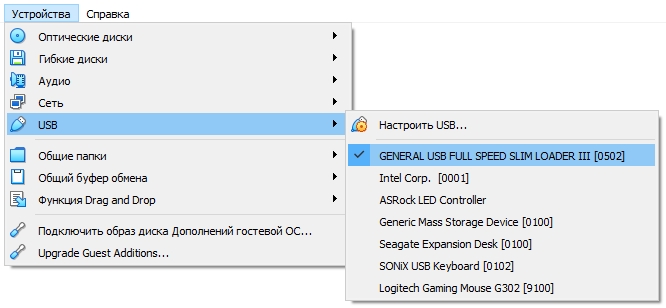
Как видите в моем случае написано [0502], поэтому я выбрал второй драйвер.
Вкладка Help:
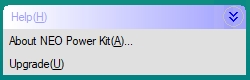
About NEO Power Kit – открывает информацию о программе. Можно посмотреть версию программы.
Upgrade – не работает. Видимо эта кнопка должна была апгрейдить программу, но за давностью лет перестала работать.
Перейдем к меню (4) и непосредственно записи игр.

В этом меню находится 7 столбцов:
State – там могут быть два значения C и D. C – игра уже записана на картридж, D – вы только добавили игру и она еще не записана.
Rom Name – имя ROM образа, которое будет отображаться в меню на самом картридже. Если нажать на имя, то его можно поменять.
File path – отображается только для тех игр, которые еще не записаны. Соответственно показывает путь до ROM образа.
File size – размер игры.
Saver Type – тип сохранения игры. Можно менять самостоятельно. Зачастую программа сама распознает тип сохранения, но в случае, например, с русскими ROM образами, может не справиться, поэтому нужно будет установить самостоятельно.
Saver Size – размер сохранения. Все 3 типа сохранений (EEPROM, SRAM, FLASH) имели чипы разных размеров. Поэтому нужно выставить правильное значение. Зачастую распознается автоматически.
4 Key Reset – можно выбрать из двух значений: enable и disable. В случае если в меню Setup включить опцию Official NEO Power Kit 4Key Reset Patch, то игра пропатчится. Но, как я уже писал выше, работать не будет. Поэтому ничего не меняем.
Как записать Game Boy Advance игры на картридж?
Все очень просто.
Перед запуском программы два раза нажимаем на иконку GBA Mode и только потом запускаем программу NEO Power Kit.
Нажимаем кнопку Add. Выбираем все нужные нам ROM образы. Они появляются справа в меню (4).

Нажимаем кнопку Burn All и ждем. В строке состояния (5) будет показываться процесс записи игр на картридж.
Как записать Nintendo DS игры на картридж?
Здесь всё не так просто. Сначала нужно подготовить Nintendo DS ROM образы игр.
Есть две программы:
GST Universal Patcher 3.1 (11 сообщение сверху).
Основная проблема тут в том, что мой антивирус ругается на программу GST Universal Patcher 3.1 поэтому выложить я ее тут не смогу. Но оставлю ссылку туда, где скачал ее.
А вот на программу NDS Patcher прямая ссылка. Антивирус не ругается.
Капелька теории.
Эти программы патчат Nintendo DS ROM образы. И в теории они обе должны это делать так, чтобы имелась возможность записывать игровые сохранения на GBA флеш-картридж.
Это важно, потому что изначально для сохранения использовался оригинальный Nintendo DS картридж. А это значит, что его нужно было подбирать под ту игру, которую вы хотите запустить. То есть, если у вас картридж был c FLASH памятью (например, картридж с покемонами), а нужно было запустить игру с EEPROM типом сохранения, то у вас ничего бы не сохранялось.
В теории, разработчики обеих программ пишут, что они именно так и делают, т.е. патчат игру, чтобы она сохранялась на GBA картридж. На практике - программа NDS Patcher v 0.1 делает это с одним процентом игр, например, NintenDogs. В свою очередь, GST Universal Patcher 3.1 реально патчит все игры, но на нее ругается антивирус.
У меня есть ROM образ игры Polarium с названием файла: 0006 - Polarium (USA).nds. Копируем его в папку с вашей программой.
Для того, чтобы использовать эти программы нужно просто перетянуть NDS файл с игрой прямо на иконку любой из этих программ. После копирования у вас останется старый файл без модификации и добавятся новые модифицированные файлы.
Если перетянуть его на NDS Patcher, то в этой папке появится новый файл: 0006 - Polarium (USA).nds.gba.
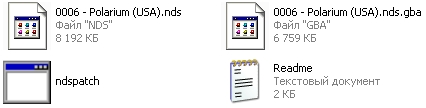
Именно этот файл нужно будет записать на флеш-картридж.
Если перетянуть его на GST Universal Patcher 3.1, то в папке программы появится два файла:
0006 - Polarium (USA)_NDS_SAVE-GST.nds – записывает сохранение на оригинальный Nintendo DS картридж.
0006 - Polarium (USA)_GBA_SAVE-GST.nds – записывает сохранение на флеш-картридж NeoFlash (в его SRAM память).
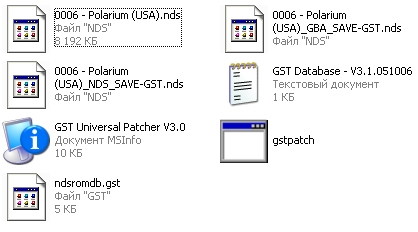
Соответственно вам нужно будет выбрать куда вы хотите записывать сохранения и закинуть на флеш-картридж нужный вам файл.
Запись NDS ROM образа на флеш-картридж делается также как и запись GBA ROM образа. Об этом мы говорили выше.
Использование флеш-картриджа
В случае, если вы записали GBA игру/игры вместе с загрузчиком Neoboot.bin, то вы попадете в меню со списком игр (даже если была записана одна игра).
В этом режиме у вас будет только одна дополнительная опция – запуск игры с помощью кнопки A или B.
Если запустить игру кнопкой А, то она загрузится сразу без подгрузки BIOS консоли.
Если запустить игру кнопкой B, то консоль включит игру с перезагрузкой, как будто вы запустили оригинальный картридж.
Можно записать и одну игру без загрузчика. Для этого нужно запустить программу в режиме NDS Mode. То есть, перед запуском программы NEO Power Kit нужно два раза нажать на иконку NDS Mode.
При запуске флеш-картриджа вы сразу попадете в игру.
Если вы записали NDS игру, то сначала нужно вставить в консоль Nintendo DS Magic Key 1, а в само это устройство - любой оригинальный Nintendo DS картридж. В GBA слот нужно вставить флеш-картридж NeoFlash. И только после этого запустить консоль. Вы сразу загрузитесь в игру и можно будет играть.

Эпилог
Этот флеш-картридж вызывает у меня когнитивный диссонанс. Он идеально делает тольку одну вещь – запускает Nintendo DS и Game Boy Advance игры. Но вот всё остальное – это просто безобразие.
Софт для этого картриджа ужасный: он глючный, постоянно вылетает, многие функции просто не работают. На диске идет инструкция к картриджу. И в ней написано, что нужно добавить игру с помощью кнопки ADD и записать ее с помощью кнопки BURN. Больше там ничего не сказано. При этом сама эта инструкция была написана каким-то пользователем на форуме NeoFlash. То есть, разработчики картриджа просто сохранили страницу из интернета и записали ее на диск.
Но все равно это первый флеш-картридж, на котором можно было запустить Nintendo DS игры. Поэтому ему можно многое простить, тем более что основную функцию он выполняет идеально.
